Informationen zur Verwendung von Dienstprogrammen wie Windows 7 USB/DVD Download Tool und WinToFlash. Ich bringe es dir heute Schritt für Schritt Anweisungen Erstellen einer bootfähigen Datei Windows-Flash-Laufwerke XP mit UltraISO-Image-Brennsoftware.
Die Fähigkeit, ein Betriebssystem von einem Flash-Laufwerk zu installieren, kann nützlich sein, da Ultrabooks und viele preisgünstige Laptop-Modelle heutzutage nicht mit DVD-Laufwerken ausgestattet sind (lesen Sie mehr über das Erstellen einer bootfähigen XP-Festplatte mit Nero Burning ROM). Und leider kann man sich nicht ausschließlich auf Computerhardware wie ein DVD-Laufwerk verlassen. Viele Laufwerke weigern sich, Discs bestimmter Marken zu lesen, da sie zerkratzt oder abgenutzt sind. Ein Flash-Laufwerk ist immer noch ein zuverlässigeres Speichermedium und darüber hinaus im Gegensatz zu einer wiederbeschreibbaren Festplatte hundertmal widerstandsfähiger gegen wiederholte Verwendung.
Viele Leute wissen einfach nicht, wie man einen bootfähigen USB-Stick erstellt. Wenn Sie das Image mit dem Betriebssystem einfach auf ein Flash-Laufwerk kopieren, wird dieses nicht bootfähig, der Computer bootet nicht davon und Windows wird nicht installiert. Wie erstelle ich unter Windows ein bootfähiges USB-Flash-Laufwerk?
Ist es möglich, von einem Flash-Laufwerk zu booten?
Natürlich muss die Möglichkeit des Bootens eines Computers von einem Flash-Laufwerk geklärt werden, bevor alle unten aufgeführten Schritte ausgeführt werden.
Stellen Sie sicher, dass das BIOS Ihres Computers das Booten von USB-Geräten unterstützt. Rufen Sie das BIOS auf und gehen Sie zum Einstellungsmenü für die Boot-Priorität – „First Boot Device“, das sich je nach Bedarf im Abschnitt „Advanced BIOS“ oder „Boot“ befindet BIOS-Version. Das Menü „First Boot Device“ sollte den Parameter „USB-HDD“ enthalten – dies ist ein externer Festplatte, angeschlossen über einen USB-Anschluss, bei dem es sich um ein Flash-Laufwerk handelt. Dieser Punkt trifft höchstwahrscheinlich auf ältere Maschinen zu, da fast alle neuen Computergeräte zwangsläufig die Möglichkeit bieten, von einem Flash-Laufwerk zu booten.
Die Option „USB-HDD“ befindet sich im Menü „First Boot Device“ des BIOS und muss währenddessen ausgewählt werden Windows-Installationen Mit bootfähiges Flash-Laufwerk.
UltraISO ist ein einfaches und praktisches Programm zum Erstellen bootfähiger Medien
UltraISO ist ein hochfokussiertes und recht funktionales Programm, mit dem Sie neben dem Erstellen und Brennen von ISO-Dateien auch Disk-Images bearbeiten und deren Inhalt ändern können. Sein Hauptmerkmal, das in unserem Fall von Wert ist, ist die Fähigkeit, etwas zu erschaffen bootfähige Medien– Festplatten und Flash-Laufwerke. Darüber hinaus ist UltraISO mit einer Funktion zum Konvertieren von Image-Dateien in das ISO-Format ausgestattet, wenn das Disk-Image Ihres Betriebssystems in einem anderen Format aufgezeichnet ist – zum Beispiel „.BIN“, „.NRG“, „.CIF“, „. IMG“ oder „.BWI“.
UltraISO verfügt über eine einfache und intuitive Benutzeroberfläche, die Ihnen keine Schwierigkeiten bereiten wird, wenn Sie mit Programmen zum Brennen von Datenträgern gearbeitet haben. Im Idealfall ist das Programm jedoch kostenpflichtig, wenn Sie kein Neuling darin sind Computertechnologien Darüber hinaus wissen Sie, wie Sie es selbst installieren Betriebssystem, wird es Ihnen nicht schwer fallen, eine „geheilte“ Version von UltraISO auf Torrent-Trackern zu finden.
Wenn Sie über eine bootfähige Windows-CD/DVD, aber kein ISO-Image verfügen, UltraISO-Programm Dieses Problem kann sehr einfach gelöst werden. Legen Sie die CD in das Laufwerk ein, starten Sie das Programm und wählen Sie im oberen Menü „Extras“ den Befehl „CD-Image erstellen“. Im erscheinenden Fenster müssen Sie alle Einstellungen unverändert lassen, geben Sie einfach den Speicherort an, an dem Sie das ISO-Image der Bootdiskette speichern möchten.
Klicken Sie auf den Befehl „Erstellen“ und warten Sie einige Minuten, während das Programm das Bild erstellt.
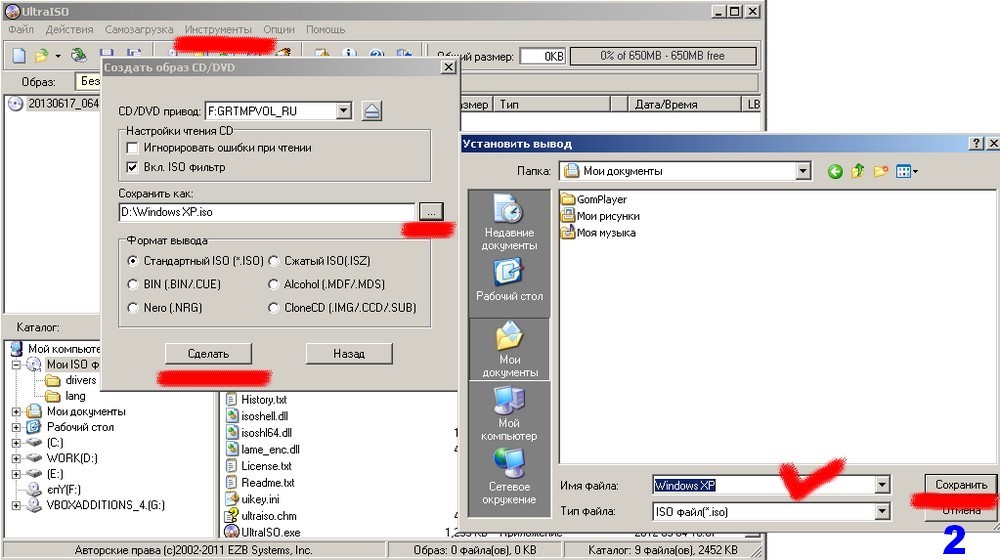

Erstellen eines bootfähigen USB-Flash-Laufwerks
Schließlich geht es in diesem Artikel hauptsächlich um die Erstellung eines bootfähigen Flash-Laufwerks.
Sie müssen ein leeres Flash-Laufwerk in den USB-Anschluss einstecken. Bei Windows 7 muss das Flash-Laufwerk mindestens 4 GB groß sein, bei Windows XP reicht 1 GB, es sei denn, es handelt sich natürlich um eine selbstgebaute Baugruppe mit integrierter Software.
Starten Sie das UltraISO-Programm und wählen Sie das Menü „Datei“ – „Öffnen“.
Öffnen Sie die Image-Datei mit Ihrem Betriebssystem im ISO-Format.
Wählen Sie im oberen Menü des Bootstrap-Programmfensters den Befehl „Festplatten-Image brennen“.
Klicken Sie im angezeigten Fenster, ohne Änderungen vorzunehmen, auf den Befehl „Brennen“. Danach erscheint eine Warnung, dass alle Daten auf dem angegebenen Medium – also auf einem Flash-Laufwerk – gelöscht werden. Sie müssen die Entscheidung zur Aufnahme bestätigen, indem Sie auf den Befehl „Ja“ klicken.
Sie müssen nur noch warten, bis der Aufnahmevorgang abgeschlossen ist. Das war’s – das Flash-Laufwerk ist bootfähig geworden.
Informationen zur Verwendung von Dienstprogrammen wie Windows 7 USB/DVD Download Tool und WinToFlash. Heute werde ich Schritt-für-Schritt-Anleitungen zum Erstellen eines bootfähigen Windows XP-USB-Flash-Laufwerks mit dem UltraISO-Image-Brennprogramm geben.
Die Fähigkeit, ein Betriebssystem von einem Flash-Laufwerk zu installieren, kann nützlich sein, da Ultrabooks und viele preisgünstige Laptop-Modelle heutzutage nicht mit DVD-Laufwerken ausgestattet sind (lesen Sie mehr über das Erstellen einer bootfähigen XP-Festplatte mit Nero Burning ROM). Und leider kann man sich nicht ausschließlich auf Computerhardware wie ein DVD-Laufwerk verlassen. Viele Laufwerke weigern sich, Discs bestimmter Marken zu lesen, da sie zerkratzt oder abgenutzt sind. Ein Flash-Laufwerk ist immer noch ein zuverlässigeres Speichermedium und darüber hinaus im Gegensatz zu einer wiederbeschreibbaren Festplatte hundertmal widerstandsfähiger gegen wiederholte Verwendung.
Viele Leute wissen einfach nicht, wie man einen bootfähigen USB-Stick erstellt. Wenn Sie das Image mit dem Betriebssystem einfach auf ein Flash-Laufwerk kopieren, wird dieses nicht bootfähig, der Computer bootet nicht davon und Windows wird nicht installiert. Wie erstelle ich unter Windows ein bootfähiges USB-Flash-Laufwerk?
Ist es möglich, von einem Flash-Laufwerk zu booten?
Natürlich muss die Möglichkeit des Bootens eines Computers von einem Flash-Laufwerk geklärt werden, bevor alle unten aufgeführten Schritte ausgeführt werden.
Stellen Sie sicher, dass das BIOS Ihres Computers das Booten von USB-Geräten unterstützt. Rufen Sie das BIOS auf und gehen Sie zum Einstellungsmenü für die Startpriorität – „First Boot Device“, das sich je nach BIOS-Version im Abschnitt „Advanced BIOS“ oder „Boot“ befindet. Das Menü „First Boot Device“ sollte die Option „USB-HDD“ enthalten – dabei handelt es sich um eine externe Festplatte, die über einen USB-Anschluss angeschlossen ist, bei der es sich um ein Flash-Laufwerk handelt. Dieser Punkt trifft höchstwahrscheinlich auf ältere Maschinen zu, da fast alle neuen Computergeräte zwangsläufig die Möglichkeit bieten, von einem Flash-Laufwerk zu booten.
Die Option „USB-HDD“ befindet sich im Menü „First Boot Device“ des BIOS und muss während der Windows-Installation von einem bootfähigen USB-Flash-Laufwerk ausgewählt werden.
UltraISO ist ein einfaches und praktisches Programm zum Erstellen bootfähiger Medien
UltraISO ist ein hochfokussiertes und recht funktionales Programm, mit dem Sie neben dem Erstellen und Brennen von ISO-Dateien auch Disk-Images bearbeiten und deren Inhalt ändern können. Sein Hauptmerkmal, das in unserem Fall von Wert ist, ist die Möglichkeit, bootfähige Medien zu erstellen – Disketten und Flash-Laufwerke. Darüber hinaus ist UltraISO mit einer Funktion zum Konvertieren von Image-Dateien in das ISO-Format ausgestattet, wenn das Disk-Image Ihres Betriebssystems in einem anderen Format aufgezeichnet ist – zum Beispiel „.BIN“, „.NRG“, „.CIF“, „. IMG“ oder „.BWI“.
UltraISO verfügt über eine einfache und intuitive Benutzeroberfläche, die Ihnen keine Schwierigkeiten bereiten wird, wenn Sie mit Programmen zum Brennen von Datenträgern gearbeitet haben. Idealerweise ist das Programm kostenpflichtig. Wenn Sie jedoch kein Neuling in der Computertechnologie sind und darüber hinaus wissen, wie Sie das Betriebssystem selbst installieren, wird es für Sie nicht schwierig sein, auf Torrent-Trackern eine „geheilte“ Version von UltraISO zu finden.
Wenn Sie über eine bootfähige CD/DVD zur Installation von Windows verfügen, aber kein ISO-Image davon haben, kann UltraISO dieses Problem ganz einfach lösen. Legen Sie die CD in das Laufwerk ein, starten Sie das Programm und wählen Sie im oberen Menü „Extras“ den Befehl „CD-Image erstellen“. Im erscheinenden Fenster müssen Sie alle Einstellungen unverändert lassen, geben Sie einfach den Speicherort an, an dem Sie das ISO-Image der Bootdiskette speichern möchten.
Klicken Sie auf den Befehl „Erstellen“ und warten Sie einige Minuten, während das Programm das Bild erstellt.
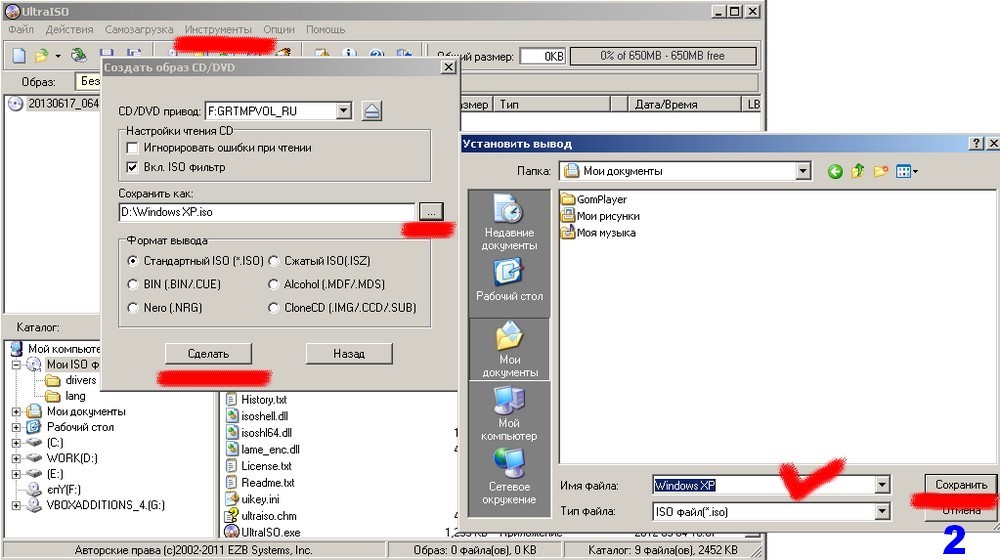

Erstellen eines bootfähigen USB-Flash-Laufwerks
Schließlich geht es in diesem Artikel hauptsächlich um die Erstellung eines bootfähigen Flash-Laufwerks.
Sie müssen ein leeres Flash-Laufwerk in den USB-Anschluss einstecken. Bei Windows 7 muss das Flash-Laufwerk mindestens 4 GB groß sein, bei Windows XP reicht 1 GB, es sei denn, es handelt sich natürlich um eine selbstgebaute Baugruppe mit integrierter Software.
Starten Sie das UltraISO-Programm und wählen Sie das Menü „Datei“ – „Öffnen“.
Öffnen Sie die Image-Datei mit Ihrem Betriebssystem im ISO-Format.
Wählen Sie im oberen Menü des Bootstrap-Programmfensters den Befehl „Festplatten-Image brennen“.
Klicken Sie im angezeigten Fenster, ohne Änderungen vorzunehmen, auf den Befehl „Brennen“. Danach erscheint eine Warnung, dass alle Daten auf dem angegebenen Medium – also auf einem Flash-Laufwerk – gelöscht werden. Sie müssen die Entscheidung zur Aufnahme bestätigen, indem Sie auf den Befehl „Ja“ klicken.
Sie müssen nur noch warten, bis der Aufnahmevorgang abgeschlossen ist. Das war’s – das Flash-Laufwerk ist bootfähig geworden.
So erstellen Sie selbst einen bootfähigen Windows XP-USB-Stick
In diesem Artikel werden wir uns mit der folgenden Frage befassen – wie man einen Stiefel herstellt bzw Installations-Flash-Laufwerk mit dem immer noch recht beliebten Betriebssystem Windows Version XP.
AUFMERKSAMKEIT! Wir empfehlen dringend den Artikel über gefährliche Erwärmung von Laptops. Es ist die mit der Zeit auftretende Erwärmung des Laptops, die von Anwendern sehr oft unterschätzt wird. Wenn sich der Laptop erwärmt, müssen Sie Maßnahmen ergreifen, andernfalls ist ein Ausfall durch ein durchgebranntes Teil garantiert
Lass uns anfangen...
Einführung
Obwohl Windows XP immer weniger unterstützt wird, sowohl vom Entwickler als auch von den Benutzern selbst, kann es uns mit seiner Geschwindigkeit, Zuverlässigkeit und Schlichtheit immer noch gute Dienste leisten.

Das beweisen viele Anwender persönliche Computer(PC), die sehr ungern davon auf neu veröffentlichte Windows-Versionen umsteigen.
In welchen Fällen benötigen wir Windows XP:
- Für schwache Bürocomputer
- Für nicht neue Netbooks und Laptops
- Für Programmbenutzer, die entweder nur unter XP arbeiten oder nur stabil unter XP arbeiten
diejenigen, die Windows XP gewohnt sind und noch nicht vorhaben, sich davon zu verabschieden - Für diejenigen, die keine neuen modernen Spiele spielen
Wenn man bedenkt, dass seit Windows XP bereits 4 Betriebssysteme erschienen sind, gibt man nicht auf. Wir empfehlen Ihnen, sich mit der Problematik der Neuinstallation von Windows XP-Programmen vertraut zu machen.
Es ist verständlich, dass Windows XP die meisten alltäglichen Aufgaben auf einem PC erledigen kann. Das Einzige ist, dass viele neue Spiele und einige neue Programme darauf nicht funktionieren.
Vorteile von Windows XP
Wenn Sie einen langsamen Computer, Laptop oder Netbook haben, dann ist Windows XP genau das Richtige für Sie.

Es ist sehr unprätentiös gegenüber der Leistung des PCs, und wenn Sie auch überarbeitete Builds von Windows XP für die Leistung finden, können Sie es auf einem fast 15 Jahre alten Computer installieren.
Beginnen wir also mit der Erstellung eines bootfähigen Windows XP-Flash-Laufwerks. Es handelt sich um ein bootfähiges Flash-Laufwerk, nicht um eine Diskette, denn aus irgendeinem Grund ist im Computer manchmal kein Diskettenlaufwerk vorhanden, oder wenn es sich beispielsweise um ein Netbook handelt, ist überhaupt keines vorhanden.
Und so erstellen wir in dieser Reihenfolge einen bootfähigen USB-Stick mit Windows XP:
- Suchen Sie nach „Windows XP“, normalerweise ist dies der Fall virtuelles Bild Original-CD
- Wählen Sie ein Programm aus und installieren Sie es, um ein bootfähiges USB-Flash-Laufwerk zu erstellen
- Erstellen Sie ein bootfähiges USB-Flash-Laufwerk
Wo kann ich also ein virtuelles Abbild von Windows XP erhalten?
Beginnen wir mit dem virtuellen Abbild von Windows XP. Was ist ein virtuelles Bild überhaupt? Kurz gesagt, dies ist eine exakte virtuelle Kopie der Festplatte. In unserem Fall benötigen wir ein virtuelles Abbild (oder ansonsten eine exakte Kopie) einer Windows XP-Festplatte, um es auf ein Flash-Laufwerk zu schreiben.
- Dieses Bild kann im Internet heruntergeladen werden Die Wahrheit ist normalerweise nur die Verwendung eines speziellen Programms µTorrent (wir schreiben es in eine Suchmaschine und fügen „Download“ hinzu oder suchen nach mehr. Um es herunterzuladen Windows-Image xp – wir schreiben es in eine Suchmaschine und fügen „Download“ hinzu, uns werden Websites angeboten, auf denen wir es herunterladen können, und es ist besser, es mit dem µTorrent-Programm herunterzuladen, das Sie bereits haben – es geht schnell und einfach.
- Vergessen Sie jedoch nicht, dass Sie alles von vertrauenswürdigen und zuverlässigen Websites herunterladen müssen. Wenn Sie sich für eines entscheiden, stellen Sie sicher, dass es frei von Viren und anderen Obszönitäten ist. Dazu müssen Sie systematisch vorgehen – Kommentare lesen, in einer Suchmaschine nach Bewertungen dazu fragen, sich bei Freunden darüber informieren, uns schreiben und um Rat fragen usw. Vergessen Sie außerdem nicht, dass auf Ihrem System ein Antivirenprogramm vorhanden ist.
Im Allgemeinen wird zu Referenzzwecken kein Disk-Image oder eine Kopie davon erstellt einfaches Kopieren Informationen von der Festplatte und Sonderprogramm, können Sie dazu im Artikel zum Erstellen eines virtuellen Festplatten-Images nachlesen.
Nehmen wir also an, Sie haben das „Windows XP“-Image gefunden.
Fahren wir mit der Erstellung eines bootfähigen USB-Flash-Laufwerks fort
Im Allgemeinen müssen wir zum Erstellen eines Installations-Flash-Laufwerks mit Windows XP ein Flash-Laufwerk mit einer Kapazität von mindestens 4 Gigabyte verwenden, genauer gesagt, es darf nicht kleiner als die Größe des Windows XP-Images sein. Nachdem Sie das Flash-Laufwerk genommen haben, legen Sie es ein USB-Anschluss Computer oder "Buche" und sehen Sie, was darauf ist. Es empfiehlt sich, alles zu entfernen, was Sie benötigen, da sonst alles gelöscht wird.
Installieren des Programms WinSetupFromUSB zum Erstellen eines zuverlässigen bootfähigen USB-Flash-Laufwerks mit Windows XP
Wir werden ein bootfähiges USB-Flash-Laufwerk erstellen kostenloses Programm WinSetupFromUSB. Es ist sehr praktisch und wir können die benötigten Vorgänge mit nur wenigen Mausklicks ausführen.
Aber zuerst wollen wir herausfinden, wo wir es bekommen können. Wir gehen zu einer beliebigen Suchmaschine, in unserem Fall zu yandex.by. Wir schreiben darin - WinSetupFromUSB herunterladen, folgen Sie dort dem Link zur offiziellen Website (WinSetupFromUSB.com), damit wir eine zuverlässige und herunterladen Arbeitsprogramm ohne Viren und anderen Müll:
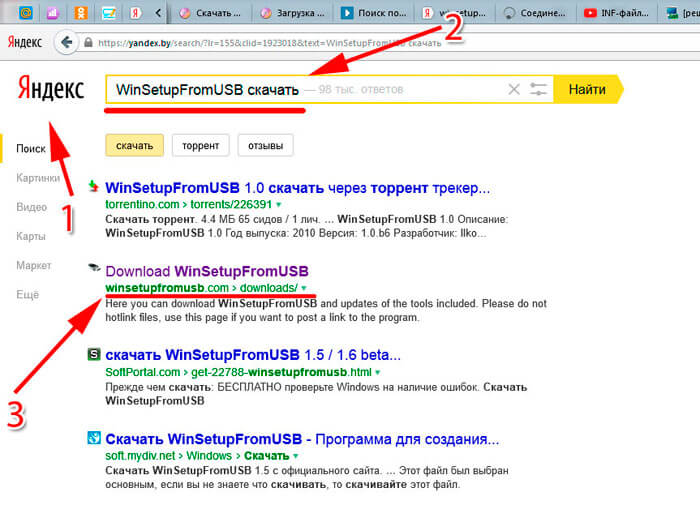
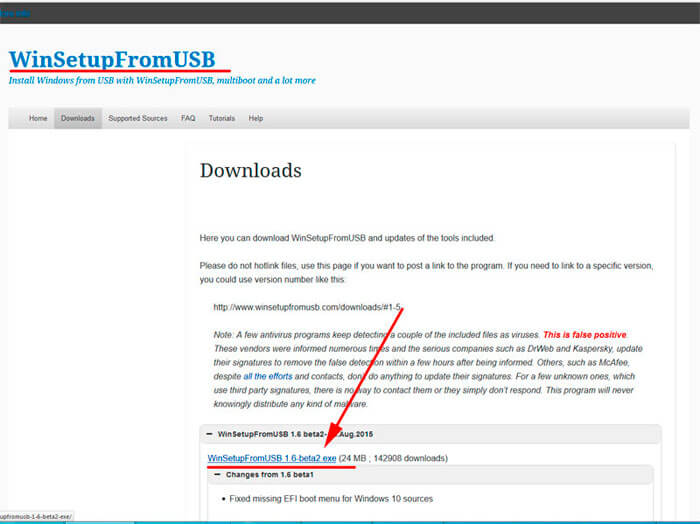
Klicken Sie in diesem Fenster einfach auf „Herunterladen“. Dadurch wird der Download des Programms gestartet (insgesamt 24 Megabyte):
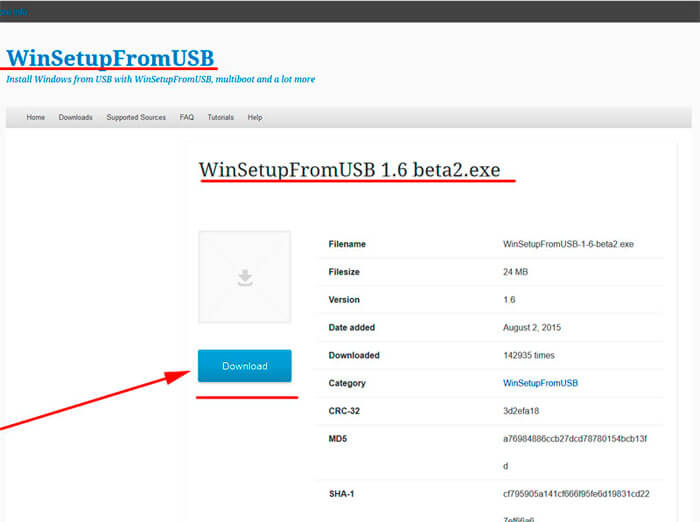
Also, wir haben es heruntergeladen, jetzt führen wir diese Datei aus, ein Fenster zum Entpacken erscheint. Hier müssen Sie nur den Ort angeben, an dem entpackt werden soll, Sie können den Desktop auswählen (klicken Sie dazu auf die Schaltfläche mit den Punkten rechts und wählen Sie „Desktop“):
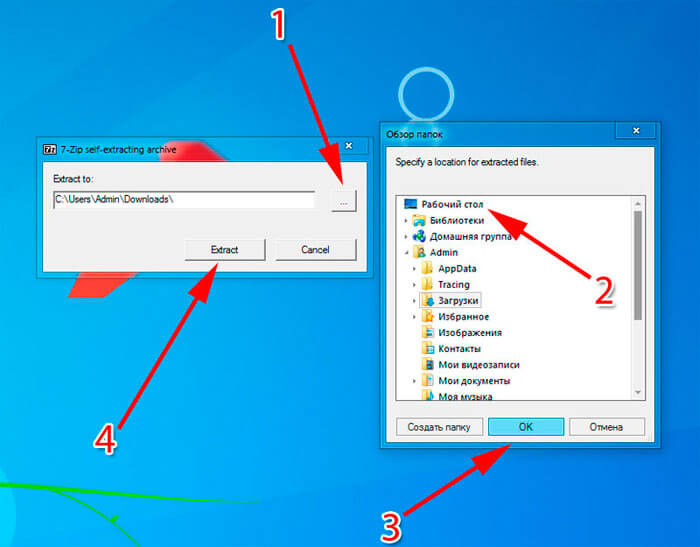
Wenn Sie sich die Mühe aber nicht machen wollen, dann klicken Sie einfach auf „WinSetupFromUSB_1-6.exe“. In der ersten Zeile USB-Festplatte Ihr Flash-Laufwerk sollte ermittelt werden. Wenn es sich bereits im USB-Anschluss befindet, wenn noch nicht vorhanden, stecken Sie es ein und klicken Sie auf Aktualisieren:

Jetzt müssen wir noch ein paar kleine Einstellungen vornehmen, wie im Bild unten:
- Aktivieren Sie zunächst das Kontrollkästchen und wählen Sie aus Dateisystem. Sie können zwischen der zweiten und dritten Variante wählen, wobei NTFS zuverlässiger und moderner ist
- Als nächstes fügen Sie einen „Vogel“ in die erste Zeile des nächsten Blocks ein. Hier müssen wir den Pfad zum Windows XP-Ordner angeben. Denken Sie daran, dass dies der Ordner mit dem Betriebssystem sein sollte und nicht die .iso-Datei
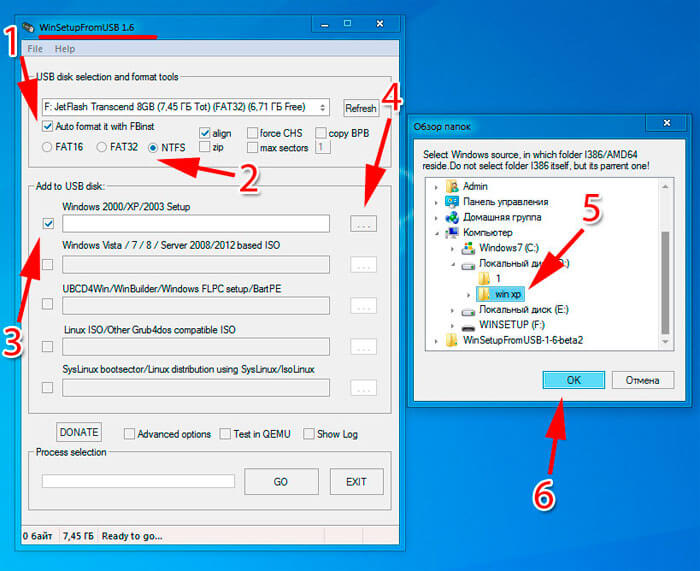
Wenn Sie über eine separate .iso-Datei verfügen, müssen Sie diese entpacken. Dazu muss auf Ihrem System der WinRAR- oder 7ZIP-Archiver installiert sein. Informationen zur Installation finden Sie im Hinweis zum Öffnen der .rar-Datei. Wenn der Archiver im System vorhanden ist, müssen Sie im Allgemeinen nur in das ISO-Image von Windows XP gehen, dort alles auswählen und in einen leeren Ordner kopieren. Anschließend geben wir es im WinSetupFromUSB-Programm an, um es bootfähig zu machen USB-Stick.
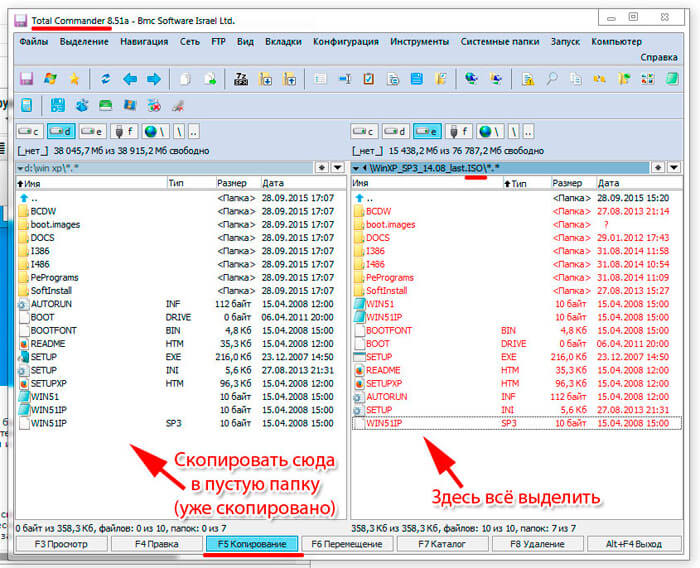
Während der Zuweisung eines Ordners zum Betriebssystem erscheint ein Fenster, in dem Sie auf „Ich akzeptiere“ klicken müssen. Im Allgemeinen denke ich, dass der Ordner angegeben wurde. Nachdem Sie es fast geschafft haben, aktivieren Sie das Kontrollkästchen „Erweiterte Optionen“. Darin sollten wir einen weiteren „Vogel“ in die Zeile „Windows 2000/XP/2003 für die Installation auf USB vorbereiten“ einfügen.
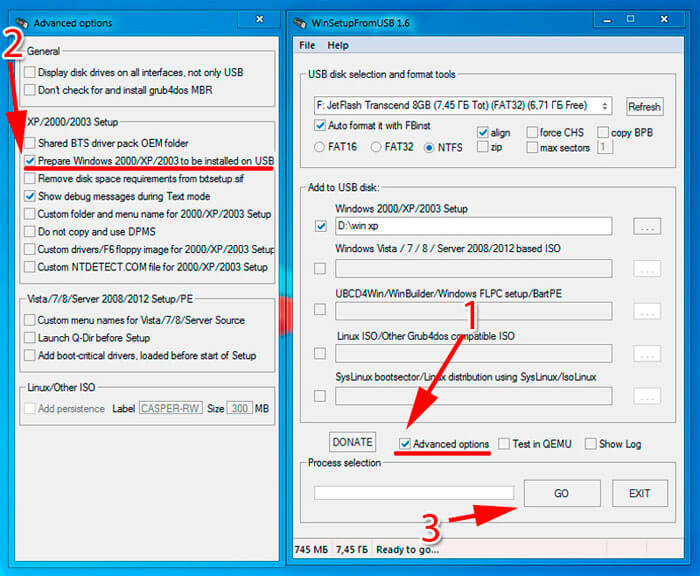
Das war's, dann beginnt ein 5-minütiger Vorgang ( Warten Sie bis zum Ende, bis das Schild „Job erledigt“ erscheint) Erstellen Sie ein bootfähiges USB-Flash-Laufwerk. Nach Abschluss der Aufnahme erhalten wir ein fertiges bootfähiges (Installations-)Flash-Laufwerk mit dem Betriebssystem Windows XP.
Ich wollte auch darauf hinweisen, dass, wenn bei der Installation von Windows XP von einem Flash-Laufwerk auf einem Laptop oder Netbook Fehler auftreten (keine Formatierung möglich usw.), dann im BIOS den ACHI-Modus auswählen – das ist wichtig!
Schauen Sie sich auch an, wie das Windows-System installiert wird, was Sie bei diesem Vorgang beachten sollten. Wenn Sie Fragen haben, können Sie uns jederzeit entweder in den Kommentaren oder per E-Mail kontaktieren. Vielen Dank für Ihre Aufmerksamkeit.
- 15. November 2013
- Alex-Website
Trotz des Endes des offiziellen Supports durch den Entwickler bleibt Windows XP weiterhin beliebt. Millionen Menschen auf der ganzen Welt geben die fortschrittlichen „Sieben“ und „Acht“ auf und möchten weiterhin mit ihrem Lieblingsbetriebssystem arbeiten. Leider entwickelt XP, wie jedes andere Betriebssystem auch, mit der Zeit viele kleine Fehler und wird schließlich unbrauchbar. Dieser Artikel stellt vor ausführliche Anleitung, wie man ein Windows XP-Image zur späteren Installation auf ein USB-Flash-Laufwerk brennt.
Die XP-Version ist für viele immer noch brauchbar Bürocomputer, nicht sehr anspruchsvoll an die Hardware. Windows XP funktioniert gut auf alten Heimgeräten, die zum Surfen im Internet, zum Ansehen von Filmen und insbesondere zum Installieren und Ausführen veralteter Videospiele verwendet werden, die auf späteren Versionen möglicherweise einfach nicht funktionieren.
UltraISO installieren
Um das Image auf ein Flash-Laufwerk zu brennen, benötigen wir besonderer Nutzen- UltraIso.
Wie die meisten Windows-Programme erfordert UltraISO eine Installation. Sie können die Installations-Exe-Datei über eine inoffizielle Website herunterladen, die dem Dienstprogramm gewidmet ist – http://ultraiso-club.ru/. Im oberen Menü müssen Sie die Betriebssystemversion auswählen und auf den Link „Herunterladen“ klicken.
Beachten Sie! Muss angegeben werden Windows-Version, auf dem Sie UltraISO installieren möchten, und nicht das, das Sie auf ein Flash-Laufwerk brennen möchten. Sie werden aufgefordert, ein Captcha einzugeben und nach einer Weile beginnt der Downloadvorgang. Eine Registrierung auf der Website ist nicht erforderlich.
Sie laden die ZIP-Datei herunter. Um es aus dem Archiv zu extrahieren, verwenden Sie kostenlose Archivierungsprogramme: WinRar oder SevenZip. Das extrahierte Installationsprogramm muss ausgeführt werden. Der Installationsassistent wird gestartet, ein Programm, das für die Installation und Deinstallation von Software in Windows verantwortlich ist. Bitte lesen Sie die Bedienungsanleitung sorgfältig durch Lizenzvereinbarung, geben Sie das Verzeichnis an, in dem das UltraISO-Programm abgelegt werden soll (standardmäßig ist es ProgramFiles), und in wenigen Sekunden ist der Installationsvorgang abgeschlossen.
Bitte beachten Sie, dass UltraISO ist kostenpflichtiges Programm und für die langfristige Arbeit damit müssen Sie eine Lizenz erwerben.
Allerdings bieten die Entwickler 1 Monat völlig kostenlose Nutzung an, damit Benutzer alle Aspekte des Produkts gründlich erkunden können. Die Demoversion ist in ihren Funktionen in keiner Weise eingeschränkt. Einen Monat nach dem ersten Start müssen Sie die kostenpflichtige Vollversion erwerben, um die Software weiterhin nutzen zu können.
Informieren Sie sich außerdem vor der Installation von XP auf Ihrem Computer über die Kosten Arbeitsspeicher Du hast es installiert. Wenn es weniger als 4 Gigabyte kostet, empfiehlt sich die Installation der 32-Bit-Version. Wenn das Gerät über viel RAM verfügt, müssen Sie 64-Bit installieren. Diese Empfehlungen hängen mit der Tatsache zusammen, dass 32-Bit-Windows einfach nicht mehr als 4 GB Speicher sehen kann und die zusätzlichen Ressourcen ungenutzt bleiben.
Ich grüße sie. Besitzer von Netbooks stehen häufig vor der Frage, wie man Windows installiert, da Netbooks kein Festplattenlaufwerk haben. Ohne Laufwerk gibt es keine Möglichkeit, es einzufügen. Boot-Diskette. Da drängt sich sofort der Gedanke auf, ein tragbares Laufwerk zu kaufen, das über einen USB-Anschluss an jedes Netbook angeschlossen werden kann. Das ist auch eine Option und eine sehr gute. Aber Sie müssen es überhaupt nicht kaufen. Sie können darauf verzichten, wenn Sie Windows XP auf einen USB-Stick schreiben. Genau das wird in diesem Artikel besprochen. Wir haben uns bereits angeschaut, wie man Windows 7 und 8 aufzeichnet. Bei XP sieht es jedoch etwas anders aus. Diese Methode funktioniert hier bereits. Wir benötigen das Programm WinSetupFromUsb, eine Bootdiskette mit dem Betriebssystem Windows XP (oder seinem Image) und das Flash-Laufwerk selbst mit einer Kapazität, die nicht geringer als die des Images ist. Laden Sie zunächst das Programm WinSetupFromUsb herunter, am Ende des Artikels gibt es einen direkten Link im Austausch für ein Like. Wenn Ihnen die Anleitung gefällt, bitte liken und schnell herunterladen. Also...
Ich beschreibe den Ablauf
Zuerst müssen wir den Ordner mit dem Programm WinSetupFromUsb aus dem Archiv auf Laufwerk D extrahieren.
Das Programm erfordert keine Installation und ist nach dem Extrahieren aus dem Archiv einsatzbereit. Daher ist es besser, sofort zum Ordner zu gehen und seine Verknüpfung an den Desktop zu senden.
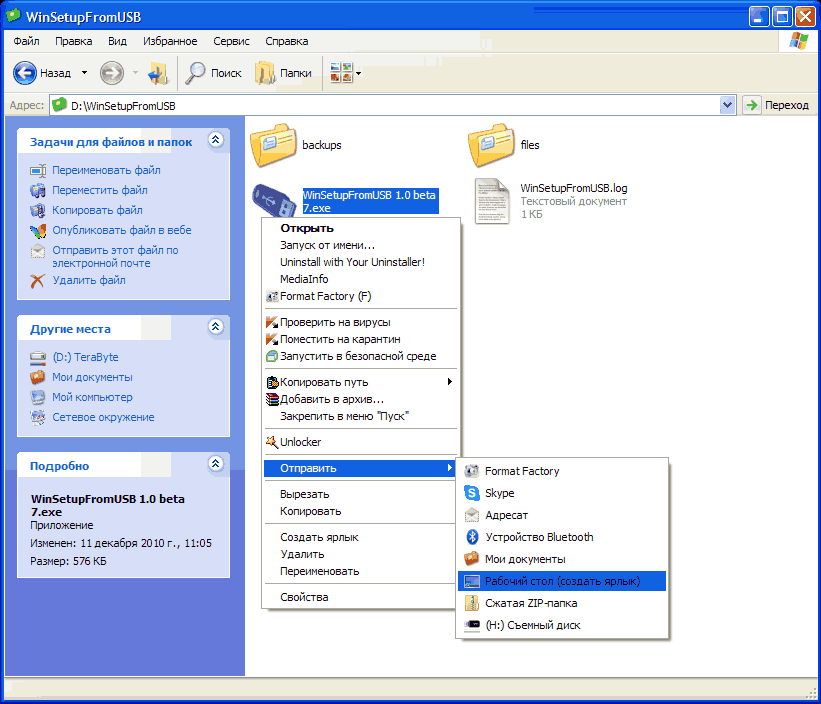
Schließen Sie nun das Flash-Laufwerk an und formatieren Sie es. Es ist nicht erforderlich, Sie daran zu erinnern, dass die Daten dadurch gelöscht werden.
Führen Sie anschließend das Programm WinSetupFromUsb aus. Wählen Sie ganz oben im Fenster das Flash-Laufwerk aus, auf dem wir erstellen möchten bootfähiges Windows XP. Wenn Ihr Flash-Laufwerk nicht in der Liste angezeigt wird, klicken Sie auf die Schaltfläche „Aktualisieren“ und es wird in der Liste angezeigt. Klicken Sie anschließend auf die Schaltfläche Bootice.
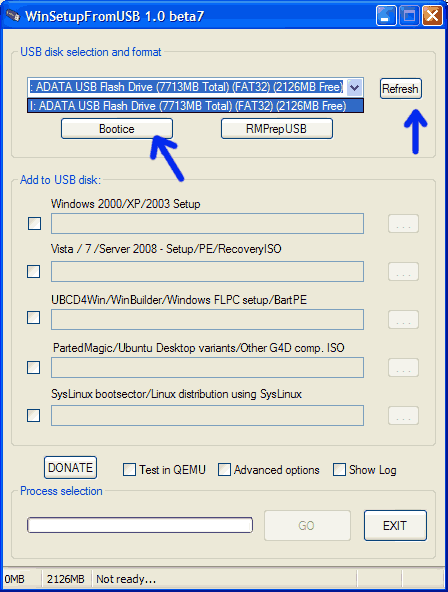
In diesem Fenster müssen wir zunächst auf die Schaltfläche „MBR verarbeiten“ klicken. 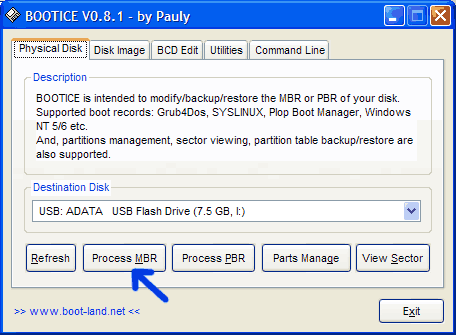
Aktivieren Sie im angezeigten Fenster das Kontrollkästchen „GRUB4DOS 0.4.5b MBR (grldr.mbr)“ und klicken Sie auf die Schaltfläche „Installieren/Konfigurieren“. 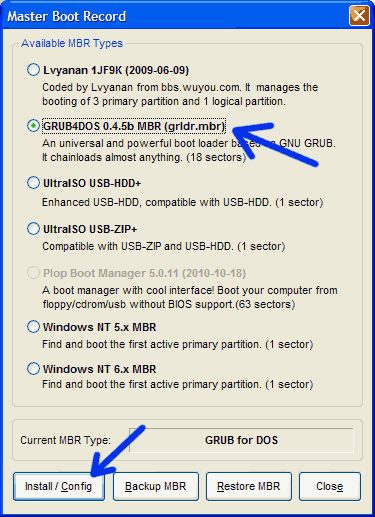
Gehen Sie hier wie im Bild gezeigt vor, ich spreche von Kontrollkästchen (höchstwahrscheinlich müssen Sie nichts ändern) und klicken Sie auf „Auf Datenträger speichern“. 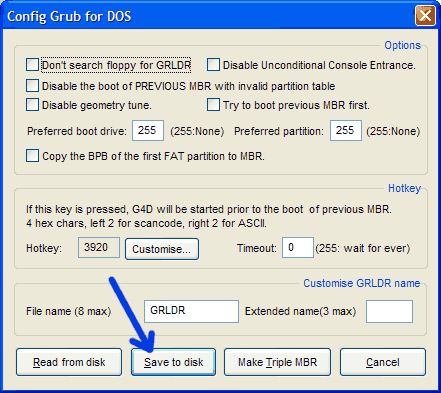
Alles ist in Ordnung. Wenn Sie damit einverstanden sind, klicken Sie auf OK und fahren Sie fort. Schließen Sie das Fenster „Master Boot Record“. 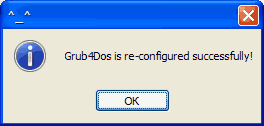
Wir befinden uns wieder im Bootice-Fenster. Klicken Sie nun auf die Schaltfläche „PBR verarbeiten“. 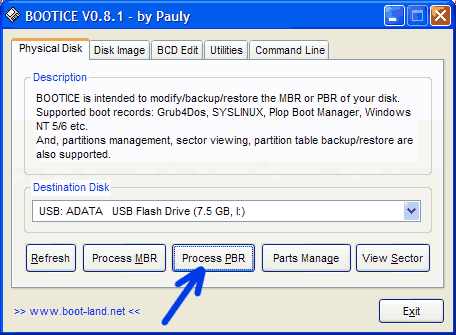
Wählen Sie im Fenster „Partition Boot Record“ das Optionsfeld „Grub4Dos 0.4.5b“ aus und klicken Sie auf die Schaltfläche „Installieren/Konfigurieren“. 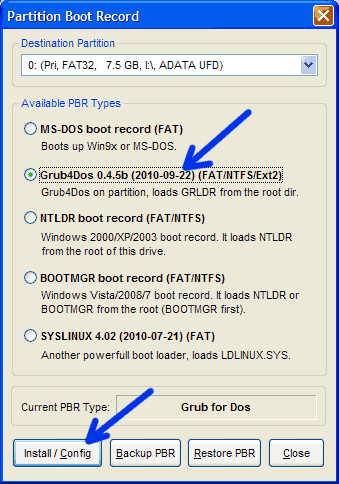
Hier drücken wir erneut die OK-Taste und sehen das folgende Fenster 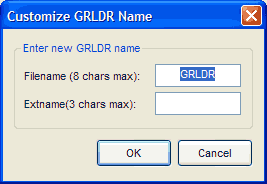
Klicken Sie auf „OK“ und schließen Sie das Fenster „Partition Boot Record and Bootice“, indem Sie auf die Schaltflächen „Schließen“ und „Beenden“ klicken. 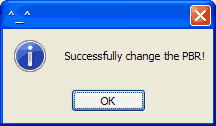
Mit diesen Schritten haben wir einen Bootsektor auf dem Flash-Laufwerk erstellt, sodass der Computer beim Starten erkennt, dass er vom Flash-Laufwerk booten kann. Jetzt müssen nur noch die Dateien von der Bootdiskette (Image) auf das Flash-Laufwerk kopiert werden.
Denn unser Ziel ist es, dies zu tun bootfähiger USB Flash-Laufwerk mit Windows XP darauf, überprüfen Sie dann das erste Element und drücken Sie die Taste mit den drei Punkten, um das Laufwerk auszuwählen. 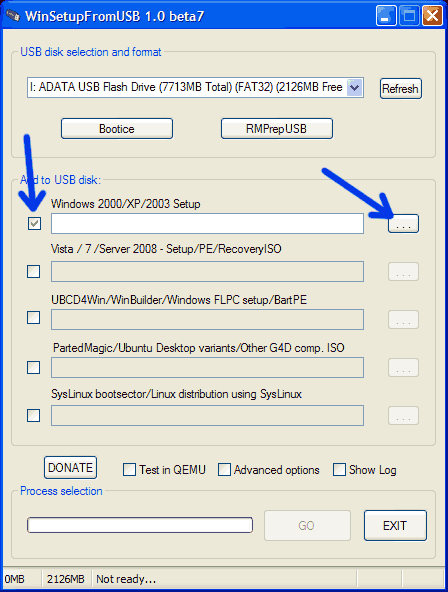
Dies ist ein Standardfenster zur Ordnerauswahl. In diesem Stadium müssen wir das Laufwerk auswählen, in das die Bootdatei bereits eingefügt ist Windows-Festplatte XP oder der Ordner, in den Sie den gesamten Inhalt der Festplatte kopiert haben.
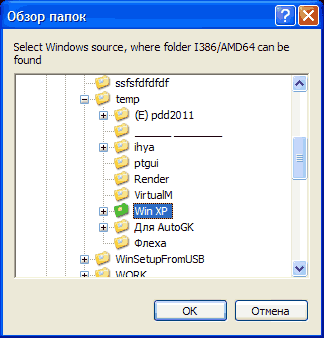
Das Programm erlaubt Ihnen nicht, ein Bild als Quelle auszuwählen, Sie können jedoch Programme wie Alcohol 52% oder UltraISO verwenden, um das Bild herunterzuladen virtuelles Laufwerk oder kopieren Sie den gesamten Inhalt des Bildes in einen separaten Ordner auf Ihrer Festplatte. Dies sollte im Voraus erfolgen. Beachten Sie, dass das WinSetupFromUsb-Programmfenster ebenfalls geschlossen wird, wenn Sie in diesem Fenster auf „Abbrechen“ klicken. Daran ist aber nichts auszusetzen, Sie starten es einfach erneut und fahren mit der Quellenauswahl fort. Sie können das Quellenauswahlfenster auch geöffnet lassen und das Bild einfügen virtuelles Laufwerk, wählen Sie es aus und klicken Sie auf „OK“.
Quelle kopieren Boot-Dateien ausgewählt und jetzt müssen Sie nur noch die GO-Taste drücken, um den Kopiervorgang zu starten und zu warten. 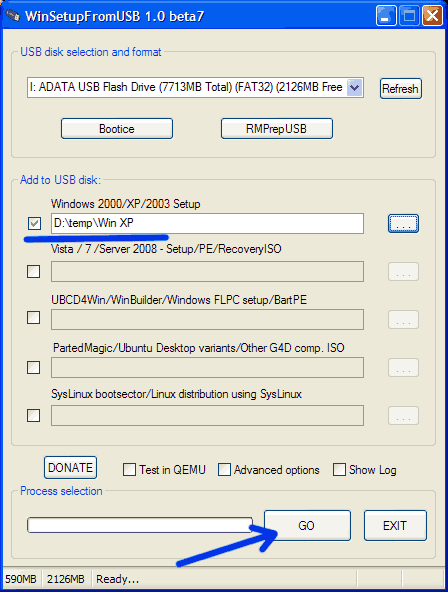
Wenn dieses Fenster erscheint, können Sie sich über den Erfolg freuen Windows-Datensätze XP auf einem Flash-Laufwerk. Klicken Sie auf OK und schließen Sie das WinSetupFromUsb-Programmfenster.
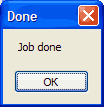
Jetzt können Sie das Betriebssystem auf einem Netbook, Laptop und jedem Computer von einem Flash-Laufwerk aus neu installieren, ABER das BIOS Hauptplatine muss das Laden von externen Medien unterstützen. Fast alle Motherboards, die vor etwa 5 Jahren (wenn nicht sogar noch länger) auf den Markt kamen, verfügen über diese Unterstützung. Wie man einbindet BIOS wird geladen Ich werde bald von einer Diskette oder einem Flash-Laufwerk schreiben. Vergessen Sie also nicht, Blog-Updates zu abonnieren, damit Sie keinen neuen Artikel verpassen. Außerdem möchte ich ankündigen, dass es auf dem Blog bald einen interessanten Wettbewerb für die Aufmerksamsten mit originellen Preisen geben wird.
Fragen wie immer in den Kommentaren und zögern Sie nicht, Fragen zu stellen, auch die Ihrer Meinung nach dummen – der Blog ist für Anfänger.




